Apple TV de generația a patra Apple TV crește în statură și popularitate în întreaga lume, nu numai pentru că hardware-ul este destul de impresionant și puternic, ci și pentru că progresul tvOS a fost rapid și decisiv. Ultimele actualizări tvOS au adus un App Store în creștere, plin de conținut, precum și noi caracteristici și adăugiri care îmbunătățesc experiența din camera de zi. Cu toate acestea, dacă proprietarii Apple TV 4 ar fi extrem de sinceri, o problemă pe care o au cu dispozitivul este incapacitatea de a naviga și interacționa eficient cu conținutul sau de a introduce adrese de e-mail și parole, folosind telecomanda Siri furnizată. În acest scop, o mulțime de proprietari de dispozitive profită de oportunitatea de a achiziționa accesorii de la terți pentru a îmbunătăți experiența Apple TV, dar cum se conectează aceste dispozitive la Apple TV? Ei bine, suntem aici pentru a vă spune exact asta.
Înainte de a vă spune cum puteți conecta un accesoriu Bluetooth la Apple TV 4th Gen, iată câteva lucruri de care aveți nevoie:
Ce vei avea nevoie:
- Acest lucru poate părea ceva pe care nu trebuie să îl menționăm, dar ne place să fim extrem de minuțioși. Desigur, va trebui să dețineți una dintre unitățile Apple TV de generația a patra Apple. Asigurați-vă că aceasta este de fapt versiunea a patra generație care rulează tvOS.
- De asemenea, veți avea nevoie de un accesoriu Bluetooth desemnat ca fiind compatibil cu Apple TV. Acesta ar putea fi un controler care face navigarea și introducerea mai ușoară, o tastatură compatibilă cu Bluetooth pentru introducerea mai ușoară a textului sau ceva de genul unui controler de jocuri pentru a face jocurile descărcate din tvOS App Store o experiență mai plăcută.
- O înțelegere simplă a firmware-ului tvOS și a interfeței Apple TV. Nu există nimic în mod evident complex în acest proces, dar trebuie să navigăm prin câteva straturi de setări pentru a conecta aceste dispozitive.
Unele premise
În primul rând, va trebui să vă asigurați că aveți Apple TV conectat prin HDMI la un televizor și că este activat și puteți vedea și interacționa cu sistemul de meniu. De asemenea, va trebui să vă asigurați că accesoriul pe care doriți să îl conectați este despachetat și are suficientă încărcare în acesta pentru a porni și a deveni vizibil prin Bluetooth.
Acum trebuie să ne ocupăm de dispozitivul Bluetooth în cauză. Fiecare accesoriu Bluetooth are capacitatea de a fi pus în modul de asociere, ceea ce înseamnă în esență că poate fi descoperit de alte dispozitive care caută spectrul Bluetooth. Elementul de împerechere permite celor două dispozitive să realizeze o conexiune pe baza interacțiunii utilizatorului. Cu accesoriul dvs. Bluetooth, indiferent dacă este vorba de un controler de jocuri sau de o tastatură, asigurați-vă că este plasat în modul de asociere conform instrucțiunilor producătorului și liniilor directoare care vin cu acesta. Cel mai adesea, acest lucru este indicat vizual de un LED albastru intermitent sau intermitent pe dispozitiv.
Conectarea dispozitivului la Apple TV de generația a patra
Acum, trebuie să trecem la Apple TV în sine. Iată pașii pentru conectarea unui dispozitiv Bluetooth la un Apple TV:
1. Utilizând telecomanda Siri care este furnizată ca parte a pachetului Apple TV 4, navigați la și deschideți aplicația Setări. Ca și în cazul dispozitivelor Apple pentru iPhone, iPad și Mac, aplicația Setări este practic cea mai mare parte a puterii de pe Apple TV și unde au loc majoritatea configurațiilor.
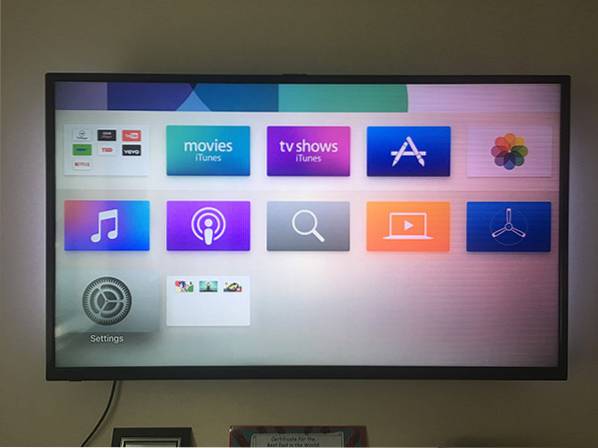
2. În Setări, localizați „Telecomandă și dispozitive”Și selectați-o.
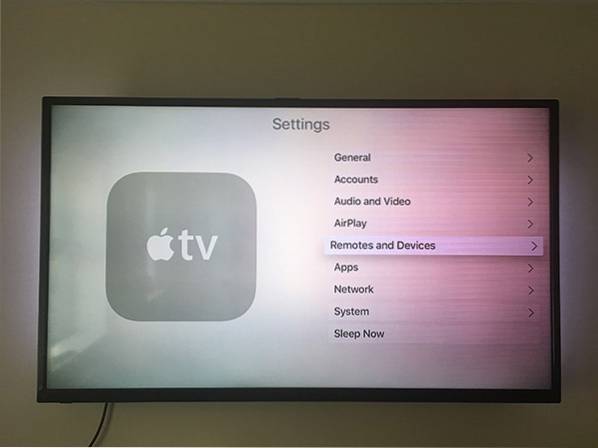
3. Așa cum sugerează și numele, aceasta este acea parte a experienței de setare în care putem gestiona direct orice telecomandă conectată sau dispozitive suplimentare. Asigurați-vă că acum evidențiați și selectați „Bluetooth" opțiune.
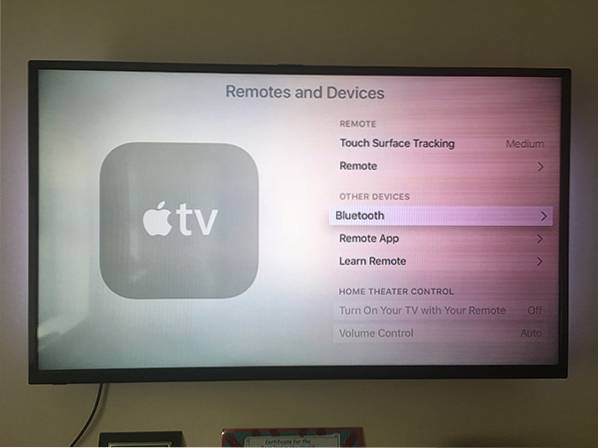
4. Ca parte a procesului său automat, Apple TV va căuta automat dispozitivele Bluetooth disponibile care au fost puse în modul de împerechere în raza de acțiune. Bluetooth are o gamă limitată de posibilități de descoperire, deci ar trebui să readucă doar dispozitivul pe care l-ați pus în modul de asociere. Odată ce interfața este actualizată, alege-ți accesoriul din listă evidențiindu-l cu telecomanda Siri și selectându-l.
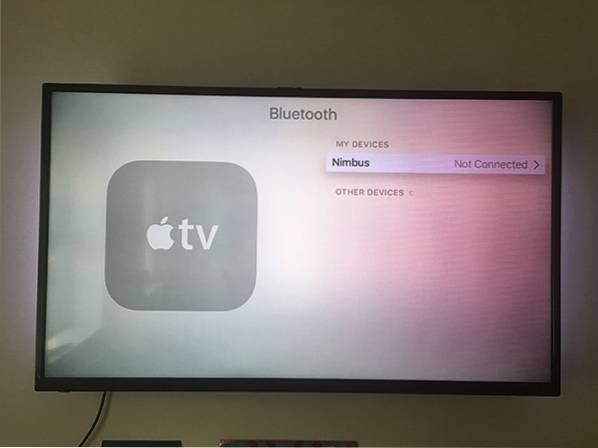
5. Aceasta este partea procesului care ar putea fi puțin diferită în funcție de accesoriul sau dispozitivul Bluetooth în cauză. Unii producători insistă asupra faptului că cheie de acces sau cod PIN este necesar pentru a putea realiza acea conexiune. Dacă este necesar, interfața Apple TV va solicita acum introducerea codului PIN respectiv. Codul PIN necesar va face parte din literatura producătorilor din cutia accesoriului, deci asigurați-vă că îl luați de acolo.
Cu sinceritate, codul PIN este de obicei 1234 sau 0000. Dacă nu este necesar niciun cod PIN, această etapă va fi ocolită, iar dispozitivul va apărea acum în dispozitivele conectate ale Apple TV 4.
Faceți Apple TV să uite accesoriul Bluetooth
Este posibil să existe o situație în care să nu mai doriți să utilizați accesoriul Bluetooth pe care tocmai l-ați asociat mai sus. S-ar putea să aveți de gând să vindeți Apple TV sau să îl transmiteți unui prieten sau unui membru al familiei. Alternativ, este posibil să fi înlocuit accesoriul Bluetooth cu un model nou și să nu mai doriți ca vechiul model să înfunde dispozitivele conectate. Dacă acesta este cazul, atunci este relativ ușor să faceți Apple TV să uite de dispozitivul conectat, în esență dez-împerechere aceasta.
Pe Apple TV, profitați din nou de ocazie pentru a vă îndrepta către „Setări„, Apoi navigați la„Telecomandă și dispozitive”Înainte de a selecta„Bluetooth„. Apple TV va încerca din nou să caute dispozitive compatibile Bluetooth care sunt în modul de asociere în zona locală, dar va afișa și toate dispozitivele care sunt deja conectate. Găsiți dispozitivul din lista pe care doriți să o eliminați, selectați-o și alegeți „Uitați de dispozitiv" opțiune.
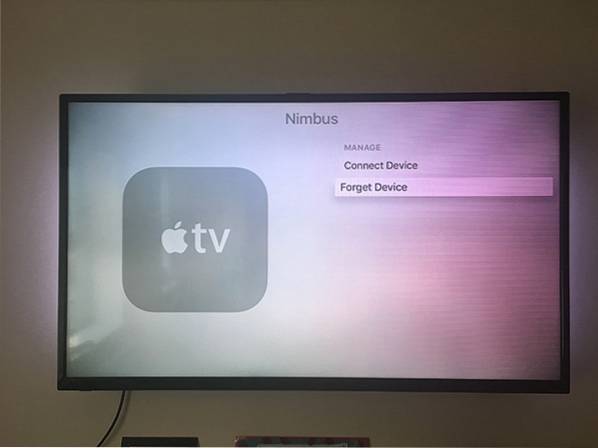
Asta este! Apple TV va uita apoi accesoriul Bluetooth și va trebui să îl configurați din nou dacă doriți să-l utilizați.
VEZI ȘI: Ce este un Smart TV? Iată tot ce trebuie să știi
Îmbunătățiți experiența dvs. Apple TV cu accesorii Bluetooth
Și iată-l; o privire relativ aprofundată, dar concisă, cu privire la modul în care puteți obține perechea de mai multe tipuri de accesorii Bluetooth cu un Apple TV 4, precum și să eliminați aceste dispozitive din lista dispozitivelor conectate, dacă doriți să faceți acest lucru. Șansele sunt, ați găsit pașii destul de simpli, dar dacă aveți îndoieli sau v-ați confruntat cu probleme în acest proces. Anunțați-ne în secțiunea de comentarii de mai jos.
 Gadgetshowto
Gadgetshowto



